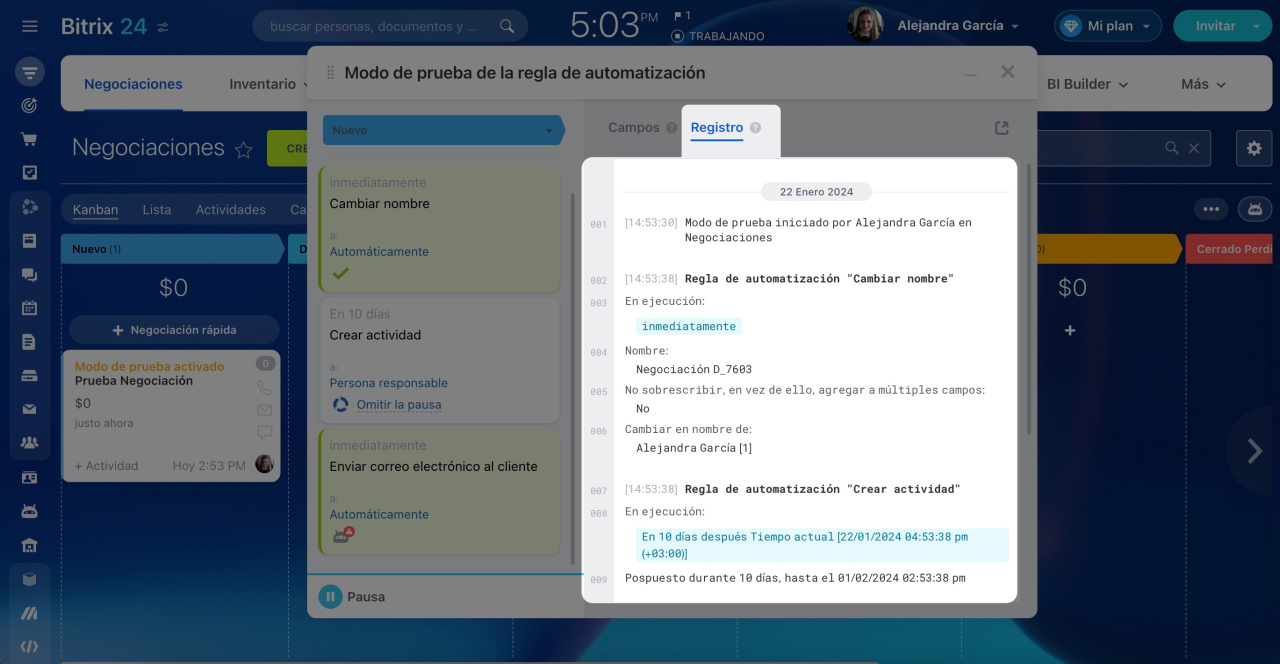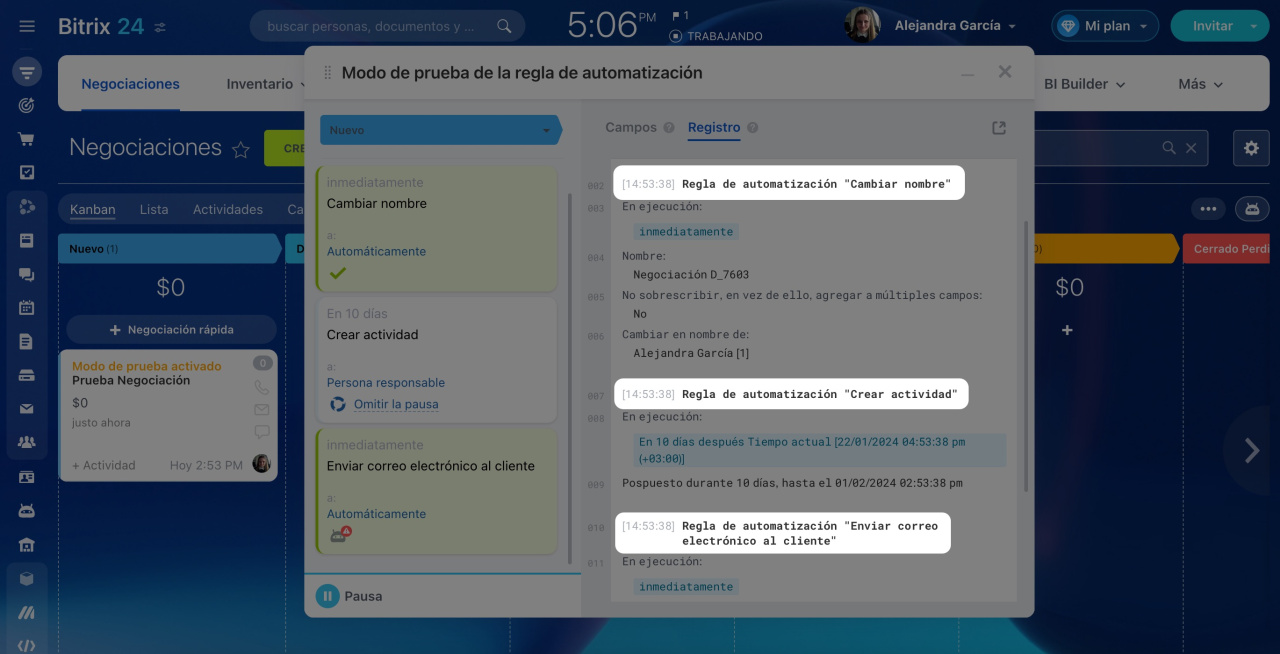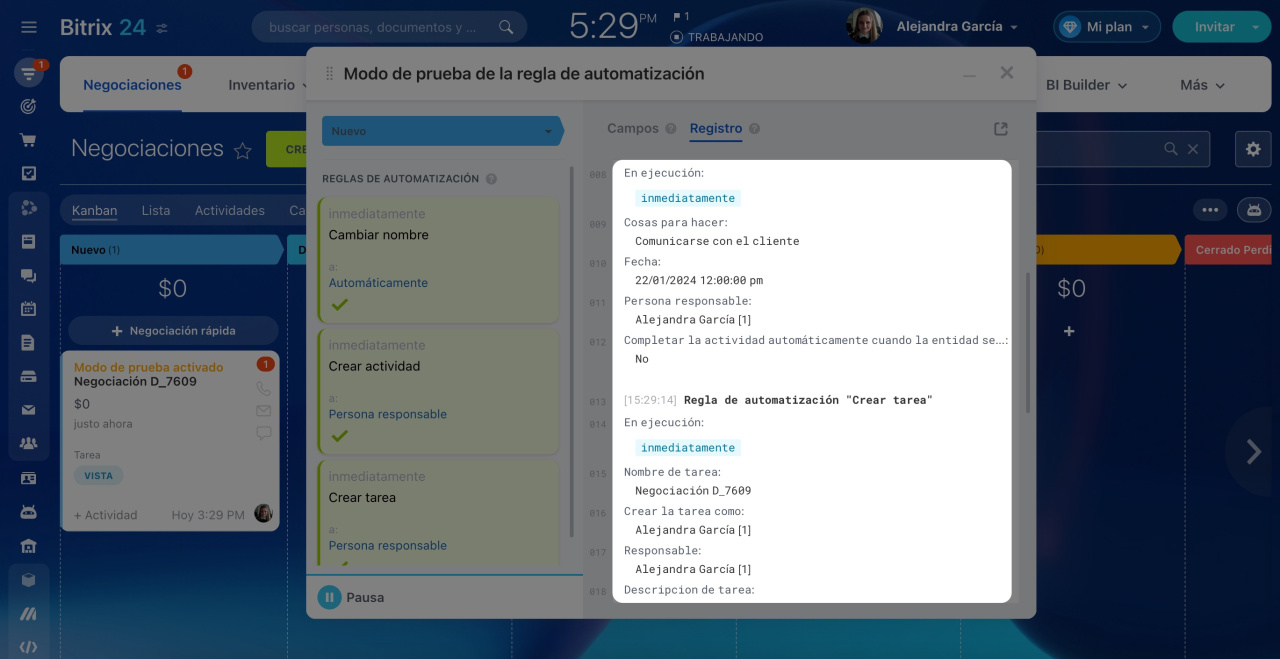Durante el modo de prueba, las reglas de automatización cambian de color. Además, aparecen entradas sobre acciones realizadas en el registro. Por lo tanto, puedes identificar y corregir errores rápidamente y asegurarse de que las reglas de automatización están configuradas correctamente.
Estados de reglas de automatización
Una vez iniciado el modo de prueba, las reglas de automatización comienzan a realizar acciones y cambian de estado. Cada estado tiene un color de fondo y un icono diferentes.
- La regla de automatización funcionó correctamente: fondo verde e icono
 .
. - La regla de automatización no funcionó porque hubo una pausa: fondo blanco e icono
 . Puedes omitir la pausa para lanzar la regla de automatización inmediatamente.
. Puedes omitir la pausa para lanzar la regla de automatización inmediatamente. - La regla de automatización no funcionó porque hubo un error: fondo verde e icono
 . Verifica el error en el registro, corrígelo y vuelve a iniciar la prueba.
. Verifica el error en el registro, corrígelo y vuelve a iniciar la prueba. - La regla de automatización no funcionó en absoluto: fondo blanco sin icono. Ve a la configuración de la regla de automatización y verifica sus condiciones y parámetros de ejecución.
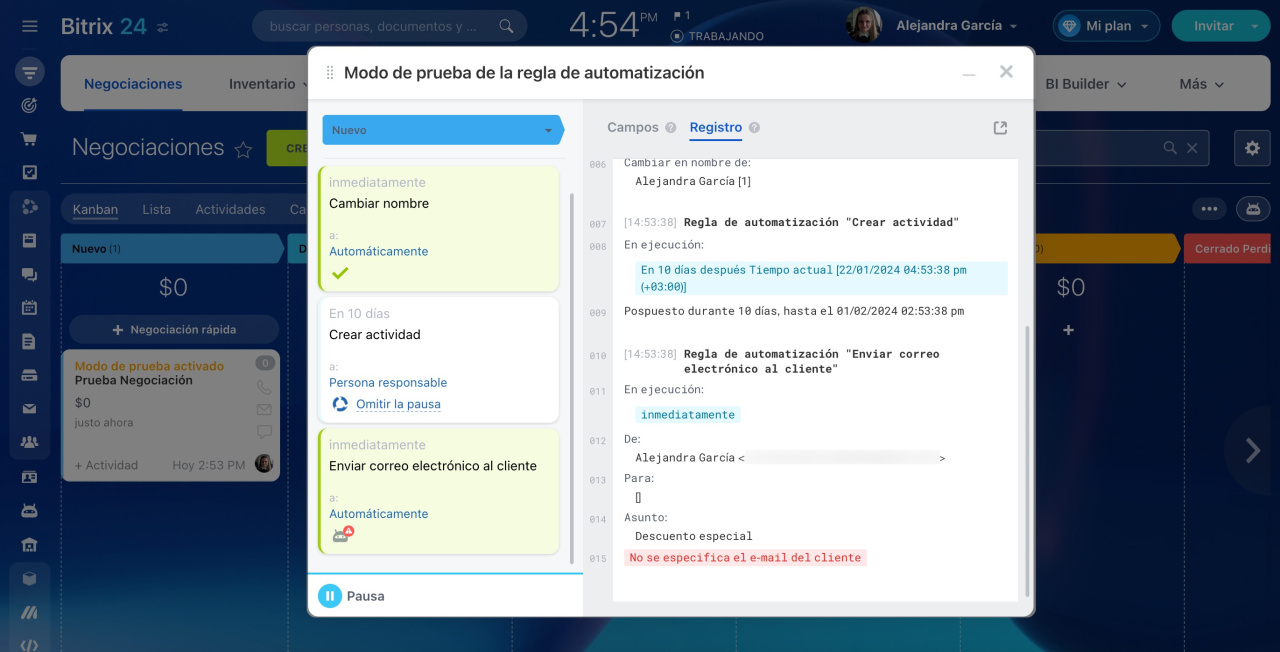 La etapa "Nuevo" cuenta con tres reglas de automatización. La primera funcionó, la segunda se lanzó pero no se ejecutó debido a una pausa y la tercera no se ejecutó debido a un error.
La etapa "Nuevo" cuenta con tres reglas de automatización. La primera funcionó, la segunda se lanzó pero no se ejecutó debido a una pausa y la tercera no se ejecutó debido a un error.
Entradas en el registro del modo de prueba
Todas las acciones y errores se guardan en la pestaña Registro de la ventana del modo de prueba.
Nombre de la regla de automatización. Puedes encontrar rápidamente la regla de automatización necesaria, ya que el registro muestra su nombre y hora de inicio.
Tiempo de ejecución. La regla de automatización puede ejecutarse tanto inmediatamente como después de un tiempo específico. La entrada se muestra sobre un fondo azul en el registro.
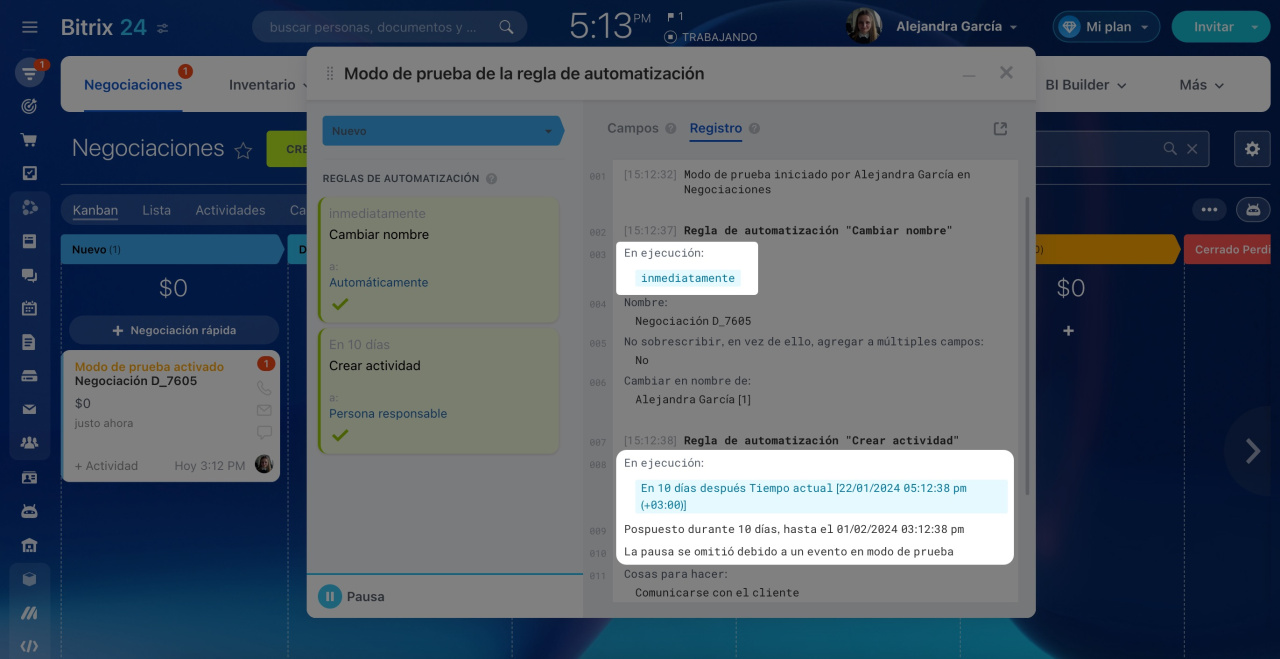 La primera regla de automatización se ejecutó inmediatamente, mientras que la segunda estaba programada para ejecutarse 10 días después, pero la pausa se omitió.
La primera regla de automatización se ejecutó inmediatamente, mientras que la segunda estaba programada para ejecutarse 10 días después, pero la pausa se omitió.
Condiciones. Si se especifica una condición en la regla de automatización, habrá una entrada en el registro. Hay dos posibles valores:
- La condición es verdadera. La condición se cumplió y la entrada se muestra sobre un fondo verde.
- La condición es falsa. La condición no se cumplió y la entrada se muestra sobre un fondo naranja.
Reglas de automatización: ¿cómo funcionan las condiciones?
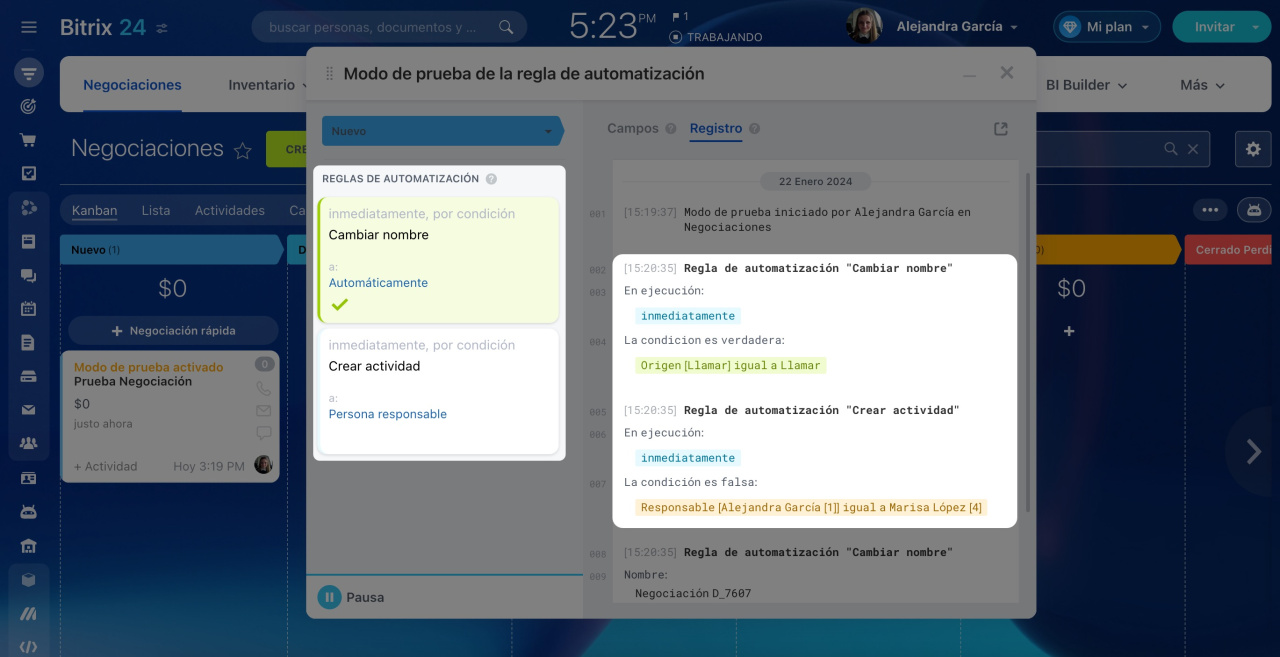 La regla de automatización "Cambiar nombre" funcionó ya que se cumplió la condición. La regla de automatización "Crear actividad" no funcionó porque no se cumplió la condición.
La regla de automatización "Cambiar nombre" funcionó ya que se cumplió la condición. La regla de automatización "Crear actividad" no funcionó porque no se cumplió la condición.
Acciones. El registro incluye una descripción de cada acción realizada por la regla de automatización, como crear una tarea, planificar una actividad o enviar una notificación.
Errores. Si la regla de automatización no funcionó debido a un error, busca el motivo en el registro. La entrada se muestra sobre un fondo rojo.
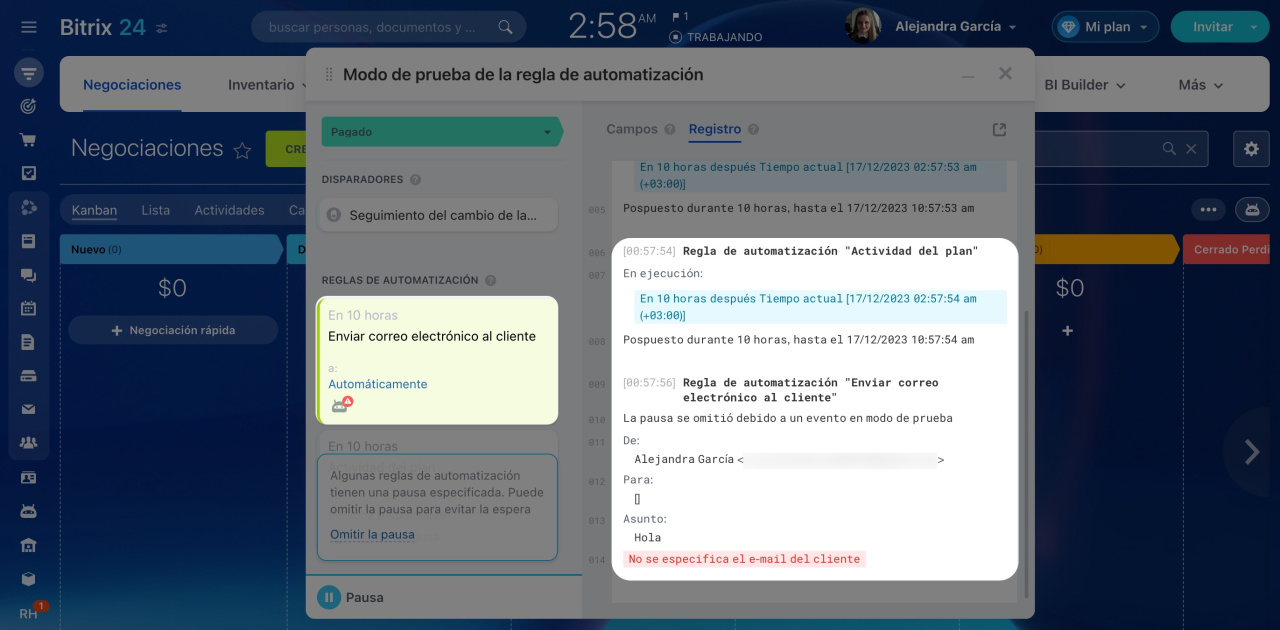 La regla de automatización "Enviar correo electrónico al cliente" no funcionó porque no se especificó el e-mail del cliente. El registro contiene la entrada correspondiente.
La regla de automatización "Enviar correo electrónico al cliente" no funcionó porque no se especificó el e-mail del cliente. El registro contiene la entrada correspondiente.
Resumen
- Una vez iniciado el modo de prueba, las reglas de automatización comienzan a realizar acciones y cambian de estado.
- Todas las acciones y errores se guardan en la pestaña Registro de la ventana del modo de prueba.
- Identifica y corrige errores y asegúrate de que las reglas de automatización están configuradas correctamente.
Artículos recomendados: